Besoin de modifier un document Microsoft Word stocké sur Dropbox sur votre appareil mobile? Pas de problème - du moins pas si vous utilisez la version mobile de Word.
Disponible dès mardi pour les versions iOS et Android de Dropbox, la nouvelle intégration entre Office et Dropbox s'inscrit dans le partenariat annoncé plus tôt ce mois-ci entre Dropbox et Microsoft. La nouvelle fonctionnalité permet aux utilisateurs de Dropbox de modifier les fichiers Office directement depuis l'application Dropbox. Il permet également aux utilisateurs exécutant la version mobile d'Office d'accéder directement aux fichiers Dropbox, comme expliqué dans un article de blog Dropbox.
Avant le nouveau partenariat, les utilisateurs des applications mobiles de Microsoft pouvaient stocker et accéder à leurs fichiers en ligne uniquement via OneDrive, le service de stockage en nuage de Microsoft. À présent, la nouvelle intégration ouvre le processus aux utilisateurs de Dropbox n’ayant pas de compte OneDrive. Cela profite non seulement aux utilisateurs, mais aussi à Dropbox et à Microsoft en augmentant le nombre d'utilisateurs potentiels qu'ils peuvent capturer.
Auparavant, les utilisateurs des applications mobiles Office n'étaient pas en mesure de modifier des documents sans abonnement Office 365, à partir de 6, 99 € par mois. Mais plus tôt ce mois-ci, Microsoft a modifié les règles afin que vous puissiez créer et effectuer gratuitement des tâches d’édition de base dans les applications mobiles.
Pour ceux d'entre vous qui utilisent Dropbox et Microsoft Office sur votre appareil iOS ou Android, voici comment cela fonctionne:
- Tout d’abord, assurez-vous que vous utilisez la dernière version de Dropbox sur votre appareil mobile, ainsi que les versions mobiles de Word, Excel et PowerPoint pour iOS ou Microsoft Office Mobile pour Android.
- Lancez Dropbox sur votre appareil mobile, puis ouvrez n’importe quel fichier Word, Excel ou PowerPoint.
- La première fois que vous ouvrez un fichier Office, Dropbox vous dirige vers une nouvelle icône Modifier qui vous permet d'ouvrir le fichier dans son application Office native. Appuyez sur cette icône.
- Dropbox vous demande si vous souhaitez ouvrir le fichier avec son application native. Appuyez sur le nom de l'application Office.
- Vous êtes ensuite invité à autoriser l'application correspondante à accéder à vos fichiers et dossiers dans Dropbox. Appuyez sur le lien Autoriser. Le fichier s'ouvre ensuite dans son application Office native.
- Vous pouvez maintenant voir et éditer le fichier. Une fois que vous avez fini d’éditer le fichier, appuyez sur le bouton Précédent pour quitter l’application et revenir à Dropbox. La version sur Dropbox devrait maintenant contenir les modifications que vous avez apportées.
Vous pouvez également ouvrir vos fichiers Dropbox à partir de la version mobile de l’une des trois applications Office. Voici comment cela fonctionne:
- Ouvrez Word, Excel ou PowerPoint sur votre appareil mobile. Vous verrez un nouvel emplacement sous Places pour Dropbox.
- Appuyez sur le lien de Dropbox pour afficher vos dossiers et fichiers Dropbox.
- Appuyez sur le fichier Office que vous souhaitez afficher ou modifier. Le fichier s'ouvre dans votre application Office actuelle.
- Editez le fichier si nécessaire. Appuyez sur le bouton Retour pour que le fichier révisé soit automatiquement enregistré dans Dropbox.
Il y a une prise, cependant. La fonctionnalité d'intégration Office fonctionne pour les comptes personnels Dropbox. Je l'ai testé sur mon compte personnel Dropbox et l'ensemble du processus s'est déroulé sans heurts. Toutefois, pour modifier des fichiers Office à l'aide d'un compte Dropbox for Business, vous avez besoin d'un des comptes Office 365 suivants: Business, Business Premium, ProPlus, E3 ou E4.
Pour plus d'informations sur la modification de vos fichiers Office via Dropbox, consultez cette page du centre d'aide de Dropbox.
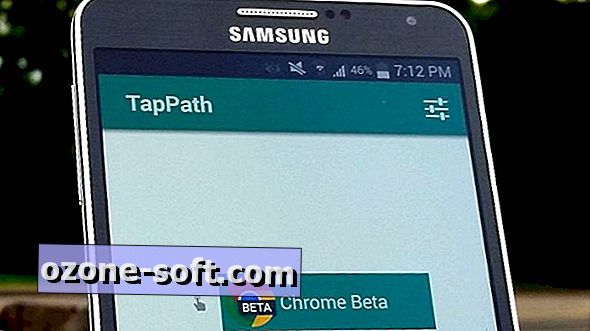












Laissez Vos Commentaires